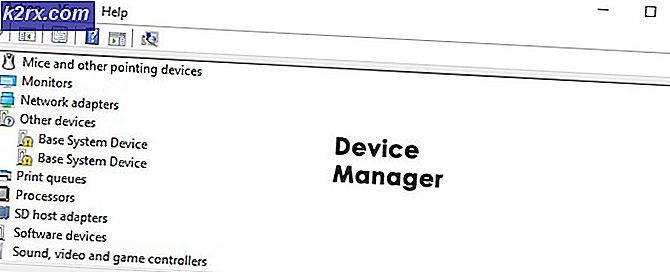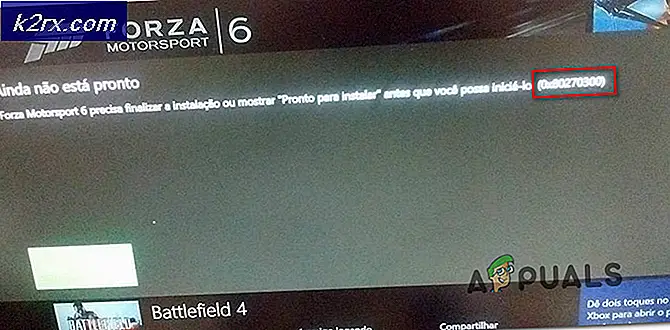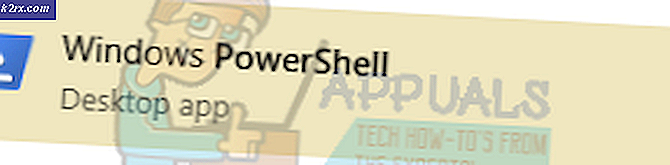Hoe Huawei Modem en Pocket WiFi-apparaten te ontgrendelen
Huawei is een toonaangevende fabrikant van modems en pocket wifi-apparaten - in feite is uw draagbare wifi-portemonnee waarschijnlijk een Huawei-apparaat waarop het logo van uw provider is geschilderd en die is vergrendeld op de SIM-kaarten van uw provider. Je zou gewoon een open Huawei-modem rechtstreeks van Huawei kunnen kopen, maar als je een carrier-locked modem hebt gekocht en je vinger wilt houden aan de corporaties, lees dan verder.
In deze gids zal ik je laten zien hoe je je carrier-locked Huawei-modem kunt ontgrendelen om andere providers-SIM's te accepteren.
Hoe Huawei Modem / Pocket WiFi-apparaten te ontgrendelen
Navigeer naar de startpagina van uw modem (gewoonlijk door een IP-adres zoals 192.168.8.1 in de adresbalk van uw browser in te voeren) en ga naar Geavanceerde instellingen> Apparaatinformatie . Noteer je IMEI-nummer. Als alternatief kunt u in uw apparaat kijken, onder de batterij.
Afhankelijk van de IMEI van je apparaat, moet je nu een van de onderstaande gebruiken:
- Voor IMEI-nummers die beginnen met 35-, gebruikt u Huawei Unlock Code Calculator v1
- Voor Imei-nummers die beginnen met 86-, gebruikt u Huawei Unlock Code Calculator v2
- Gebruik voor Huawei- routers Huawei Unlock Code Calculator v3
Voer uw IMEI-code in een van de bovenstaande calculators in, druk op Berekenen en kopieer de code die u ontvangt.
Schakel nu uw Huawei-modem uit en plaats een ongeldige simkaart. Schakel het in en ga terug naar de startpagina van het apparaat. Navigeer naar Geavanceerde instellingen> SIM-instellingen> Ontgrendel apparaat .
Voer in het vak waarin om een ontgrendelcode wordt gevraagd de code in die u van de ontgrendelingscalculator hebt ontvangen en klik op Toepassen.
Hoe te upgraden Flash Huawei Modem Firmware en Dashboard
Als je jezelf hebt buitengesloten van je Huawei-modem door de ontgrendelingsteller om te slaan, moet je eerst de ontgrendelteller opnieuw instellen. Dus download de Huawei Modem Unlocker en pak het uit op je bureaublad.
PRO TIP: Als het probleem zich voordoet met uw computer of een laptop / notebook, kunt u proberen de Reimage Plus-software te gebruiken die de opslagplaatsen kan scannen en corrupte en ontbrekende bestanden kan vervangen. Dit werkt in de meeste gevallen, waar het probleem is ontstaan door een systeembeschadiging. U kunt Reimage Plus downloaden door hier te klikkenVoer het .exe-bestand uit vanaf de Huawei Modem Unlocker en sluit uw Huawei-apparaat via USB op uw pc aan. Druk op de knop Vernieuwen om uw apparaat automatisch te detecteren.
Schakel de selectievakjes in voor Auto-Calc Code en Auto-Unlock Modem . Druk nu op READ MDM DATA en druk vervolgens op UNLOCK. Druk ten slotte op Berekenen en noteer de flitscode die u krijgt.
Opmerking: als deze software niet werkt voor uw apparaat, probeert u de Huawei Flash Code Generator , die om de IMEI van uw apparaat zal vragen.
Vervolgens hebt u de officiële firmware voor uw specifieke Huawei-apparaat nodig. Je kunt ze normaal gesproken gebruiken op Huawei Firmwares - er zijn er te veel beschikbaar om ze rechtstreeks via Appuals aan te bieden. Zorg ervoor dat u zowel de firmware- update als de dashboardupdates downloadt.
Pak de firmware uit op uw bureaublad en voer met uw Huawei-apparaat dat op uw pc is aangesloten het .exe-bestand uit vanuit de firmwaremap. Volg de instructies op je scherm. U wordt gevraagd om een flash-code die u moet hebben in de vorige stappen van deze handleiding. Sommige apparaten kunnen ook een hash-code aanvragen, die u hier kunt vinden .
Tot slot, en het belangrijkste, zelfs nadat u uw Huawei-apparaat hebt ontgrendeld en geflitst, is het meer dan waarschijnlijk dat het dashboard van de koerier u nog steeds verhindert om de SIM's van een andere koerier te gebruiken. U moet het dashboard dus flashen naar het generieke Huawei-dashboard in plaats van de themaversie van uw koerier.
Extraheer de dashboard-update .zip die u eerder naar uw bureaublad hebt gedownload en volg dezelfde procedure als bij het flashen van de firmware-update.
Dat is het! Uw Huawei-apparaat moet nu SIM-kaarten van elke provider accepteren.
PRO TIP: Als het probleem zich voordoet met uw computer of een laptop / notebook, kunt u proberen de Reimage Plus-software te gebruiken die de opslagplaatsen kan scannen en corrupte en ontbrekende bestanden kan vervangen. Dit werkt in de meeste gevallen, waar het probleem is ontstaan door een systeembeschadiging. U kunt Reimage Plus downloaden door hier te klikken